这款插件,让Obsidian拥有看板功能!真的很香~
2024-04-12 21:18:12
如果你喜欢本文,就分享给你的小伙伴!
01 看板
作为最佳的个人管理工具之一,看板,被运用在诸多的场景中,比如任务管理、生产线流程管理等等。
曾有不少同学问我:
老师,有没有看板工具推荐呢?
今天,来向大家推荐一款——这便是你早已耳熟能详的Obsidian!
什么,Obsidian居然还有看板功能?
没错,你只需要在Obsidian中安装一款插件。
02 Obsidian + kanban
这款插件,名为 kanban,即“看板”的全拼。
安装之后,启用:
之后,你便能在Obsidian中创建看板了。
你可以在文件列表的右键菜单中选择“新看板”,也可以通过 Ctrl+P,打开命令窗口,来进行创建。
之后,我们便能创建一个全新的看板文件。创建之后,你需要按照自己的流程或分类,在看板中创建列。
如果这是我的任务管理看板,那么,我可能会为它创建“计划中、执行中、已完成”三个列:
之后,我们便可以在其中录入自己的待办事项:
ps:该待办事项demo由AI生成。
随着待办事项的进度,我们可以通过拖动的方式,来更新这些待办事项卡片的状态:
当然,kanban插件的功能,还远不止于此。使用它,你还能发挥Obsidian中双链的特性,将其中的卡片,链接到某一条笔记:
然后,我们依然能通过按住Ctrl或Cmd键,预览这条笔记的内容。
这样的使用逻辑,让我不禁对Obsidian中的看板功能,有了更多的想像。比如:
我们是否可以使用看板的方式,来对笔记进行重组和管理,让它更直观呢?
03 插件的更多功能
你所创建的每一个看板,都可以独立修改一些属性,你只需要点击当前看板右上方的设置按钮即可:
比如,在这个待办事项看板中,我可以为每个卡片,增加上一个复选框:
设置之后,更像一个待办事项管理系统了:
另外,如果某一件待办事项,你在完成过程中,有一些笔记要记录,也可以“从卡片新建笔记”:
这样便会在Obsidian中,创建一条新的笔记,并自动建立与卡片之间的链接,方便记录和回顾。
根据卡片创建的笔记,甚至还支持预设模板:
04 关于看板
Obsidian中的kanban插件非常强大,更多的功能,我会以视频形式来分享。
我推荐你在两种场景中使用它:
需要将看板中的卡片,与作为知识的笔记之间,建立链接。
使用看板的场景不太复杂,否则,你可能需要更加专业的看板工具。


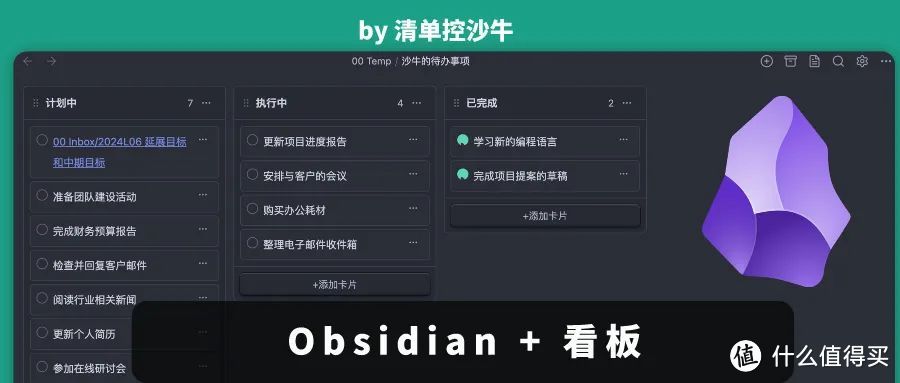


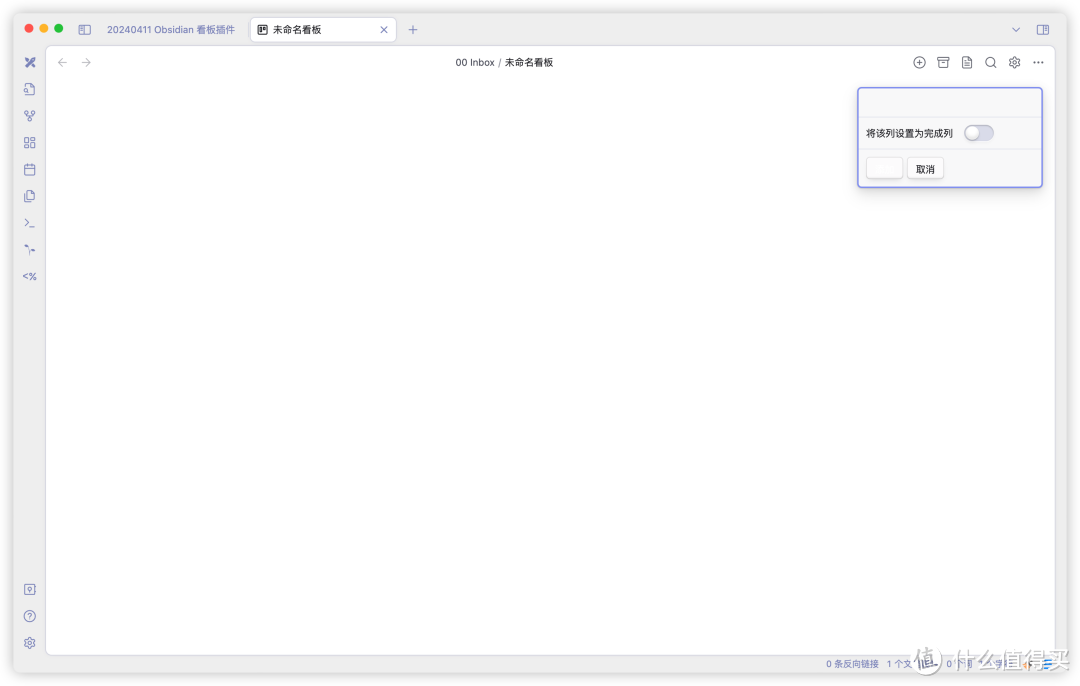
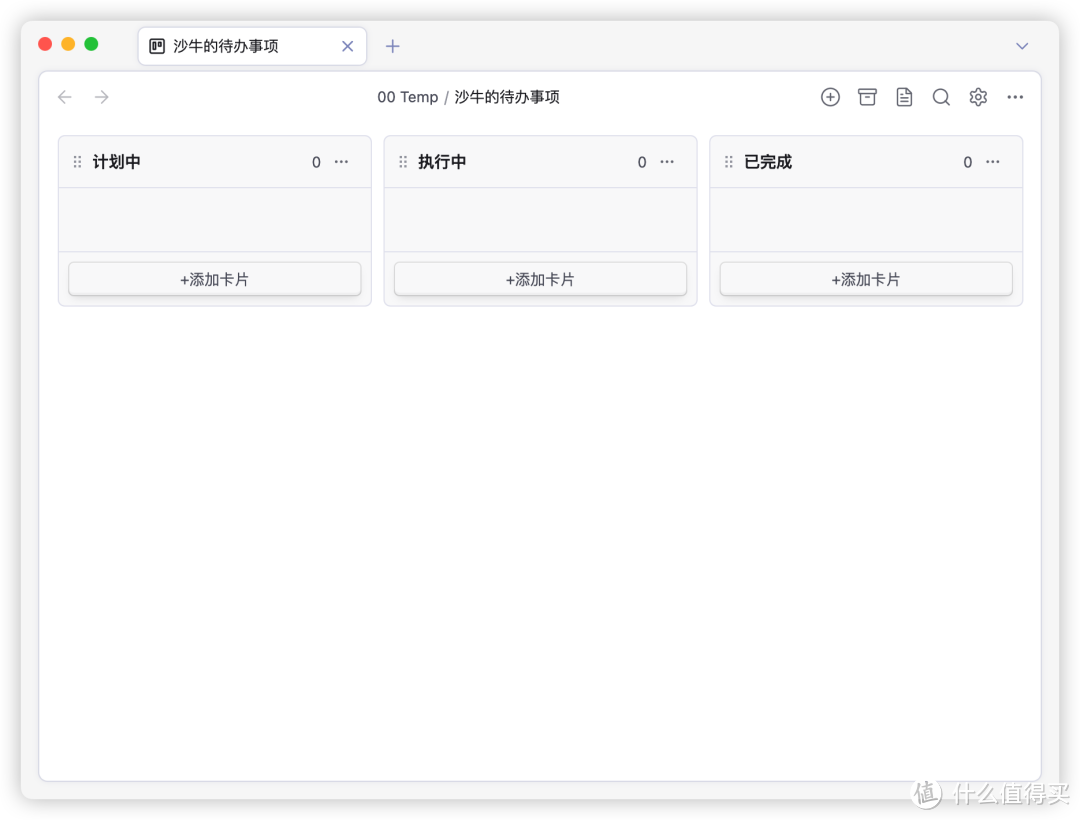
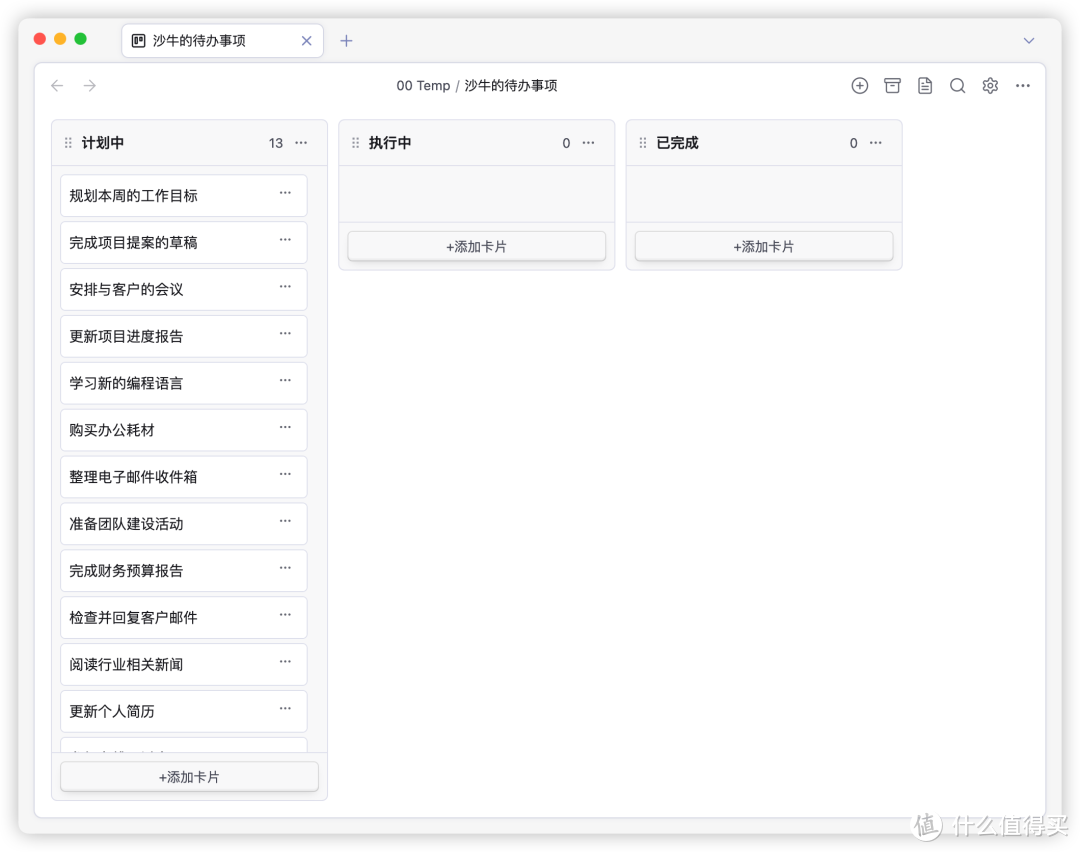

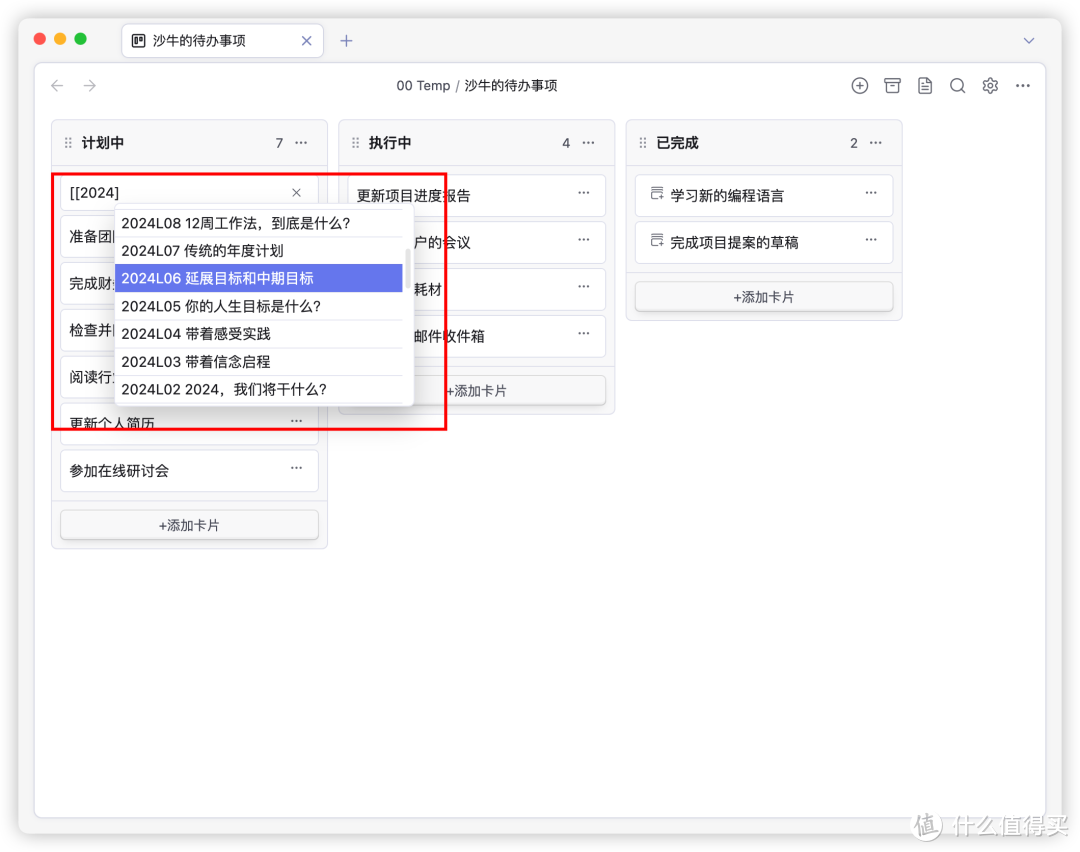
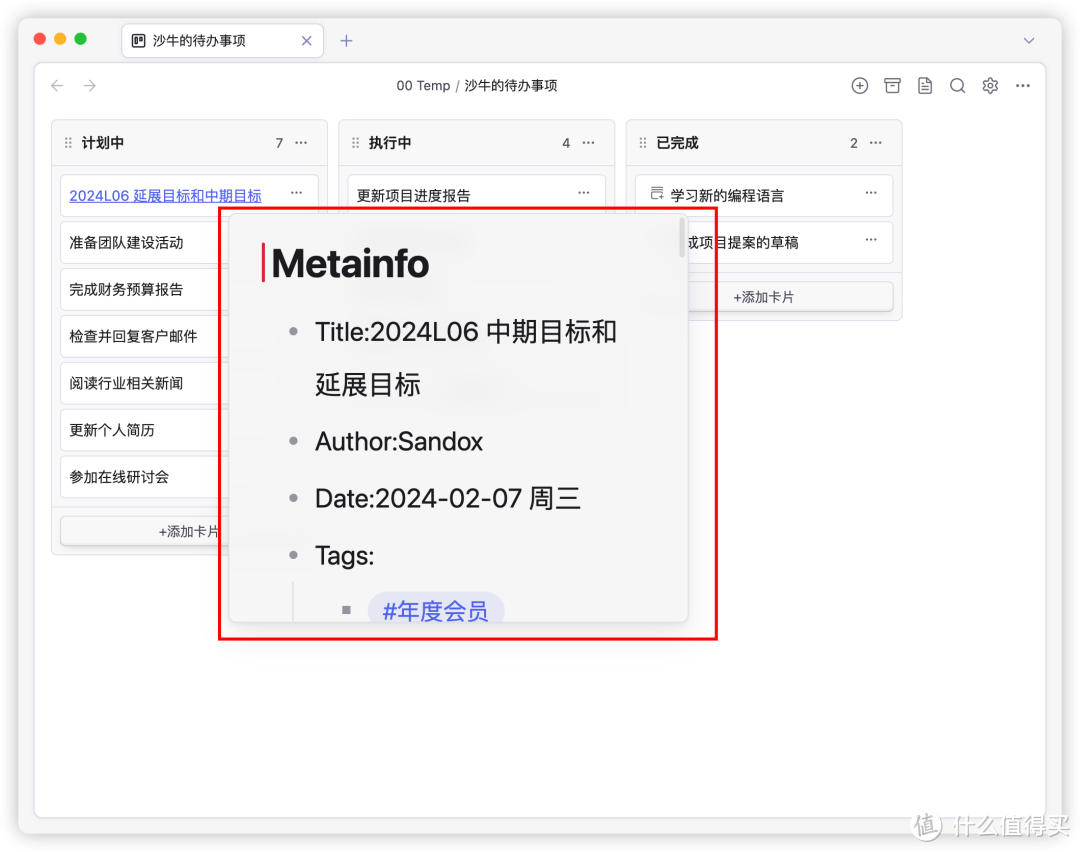
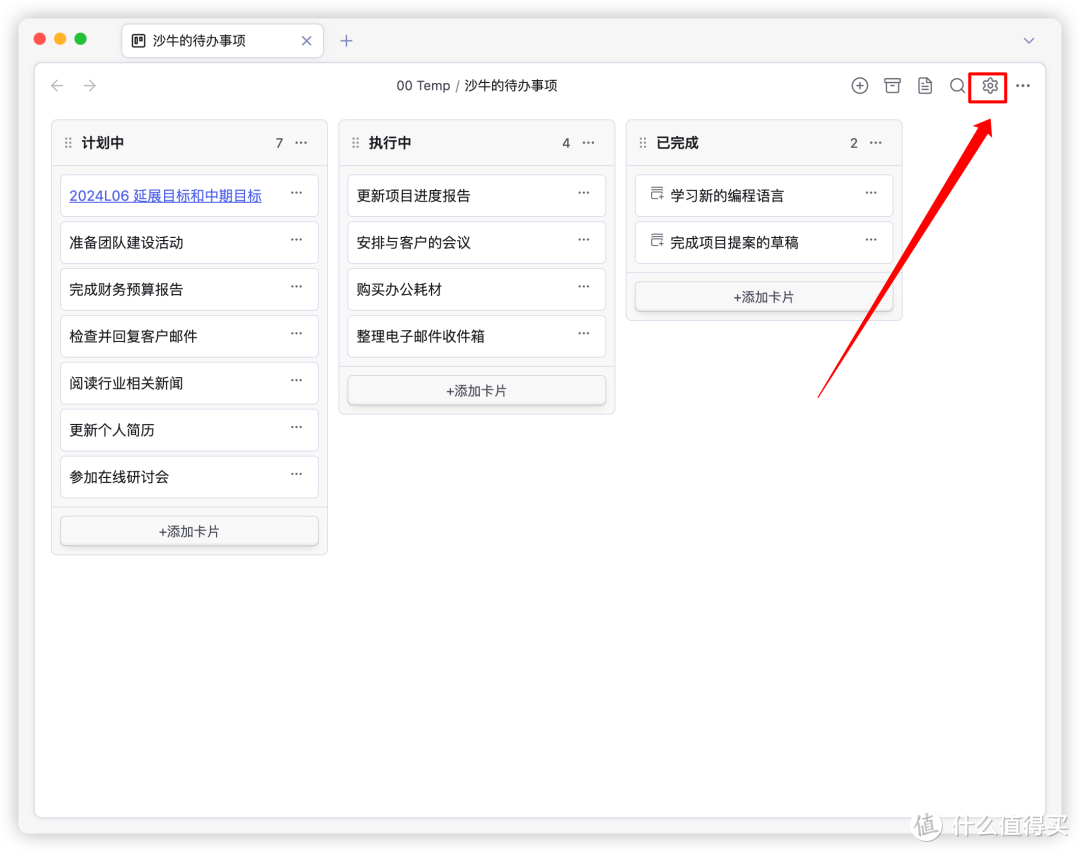
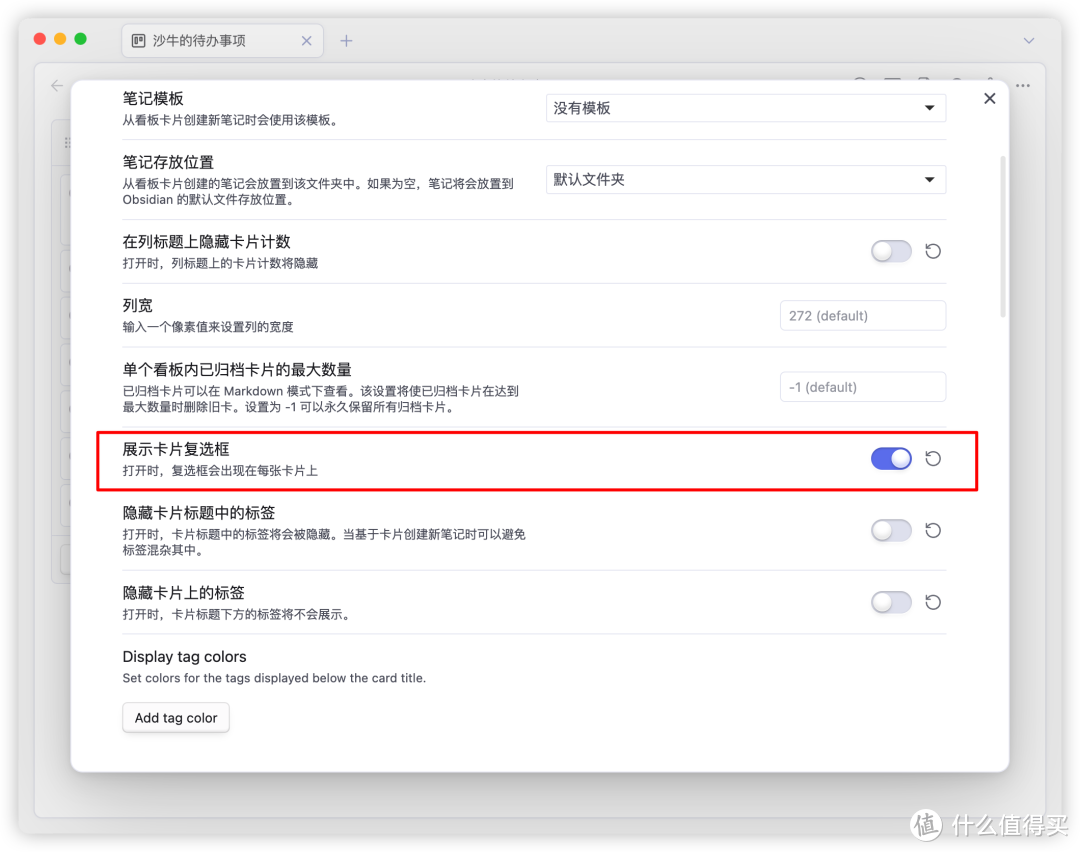
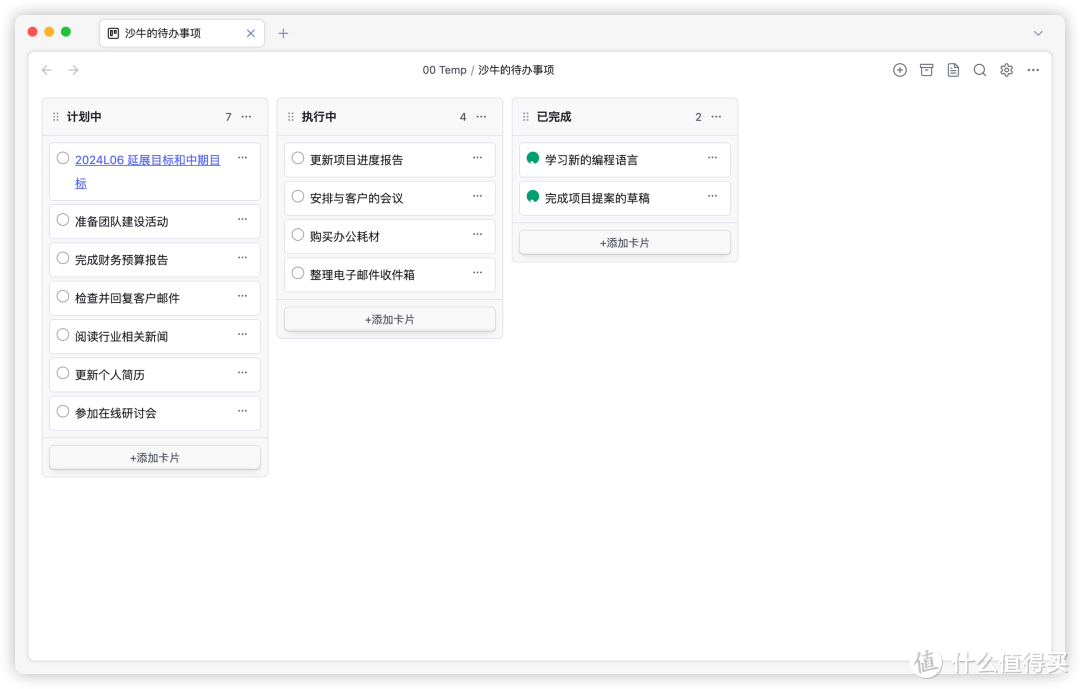

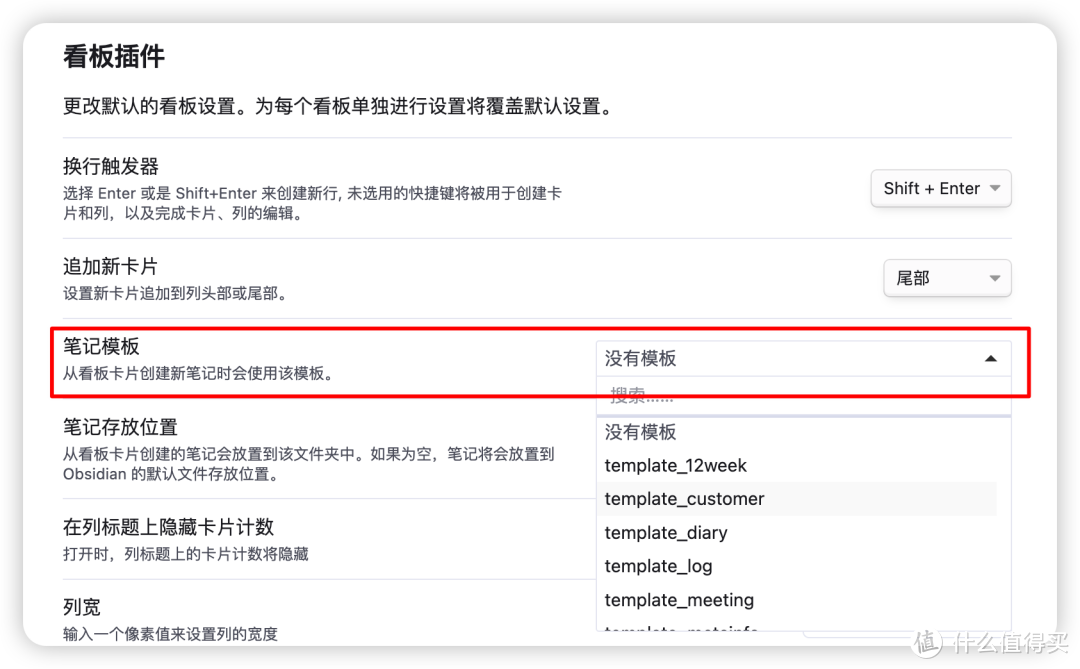


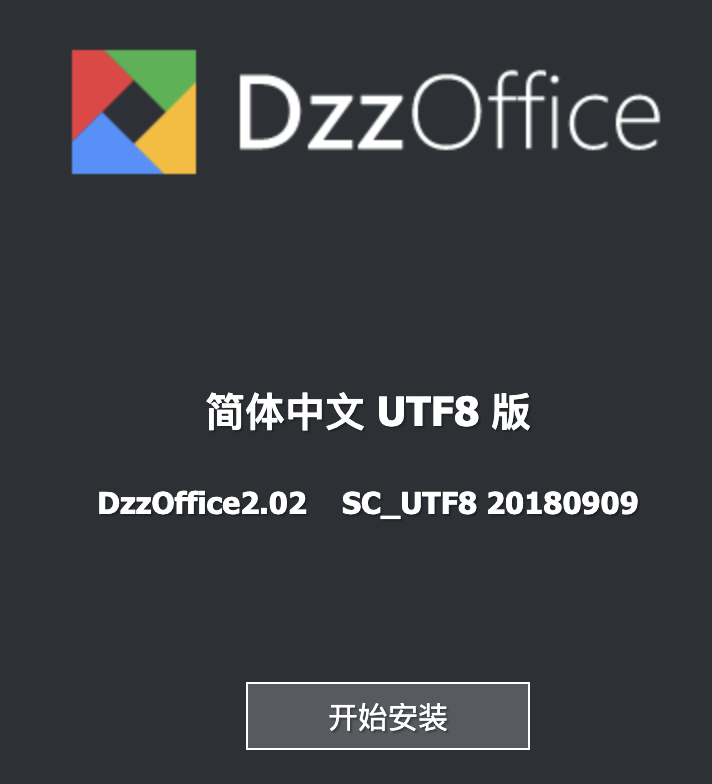





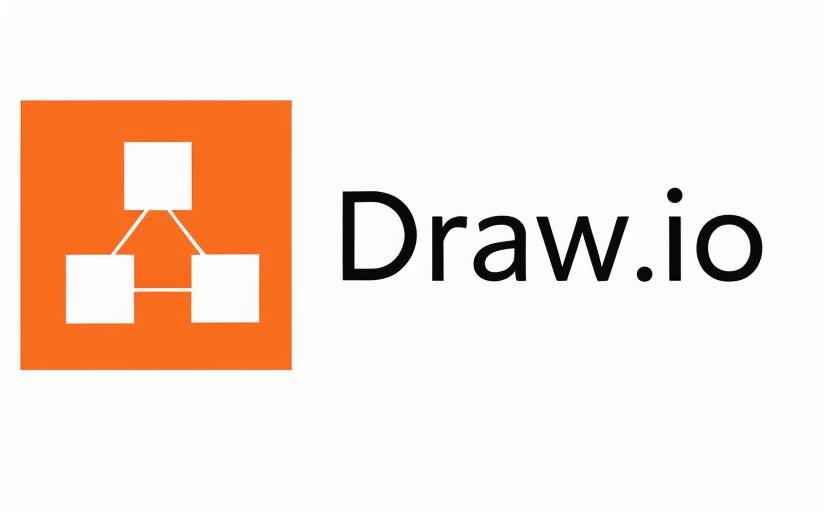

还没有评论,来说两句吧...